
php editor 바나나가 스캔한 파일을 PDF 형식으로 변환하는 방법을 자세히 소개해드립니다. 종이 문서를 디지털화하려는 경우나 전자 문서를 공유해야 하는 경우 PDF로 변환하는 것이 좋은 선택입니다. 간단한 단계와 도구를 사용하면 이 변환 프로세스를 쉽게 완료할 수 있습니다. 다음으로 파일을 스캔하고 PDF 형식으로 저장하는 방법을 알아 보겠습니다.
스캔한 문서를 PDF 형식으로 스캔하는 방법은 무엇입니까? 직장에서 자주 일하는 젊은 전문가로서 저는 스캔한 문서를 PDF 형식으로 변환해야 하는 경우가 종종 있다고 생각합니다. 결국 PDF 형식 파일은 저장 및 탐색이 쉽고 모든 전자 장치로 전송할 수 있습니다. 작업 효율성이 크게 향상되면서 Feng Jie는 작업 중 다양한 전자 문서, 특히 그에게 매우 익숙한 파일 형식 간의 변환을 자주 다루는 경우가 있었습니다. 오늘 Feng Jie는 문서를 PDF 형식으로 스캔하는 방법에 대한 두 가지 간단하고 실용적인 튜토리얼을 공유할 것입니다! 와서 저와 함께 배워보세요!


옵션 1. 가상 프린터의 도움으로 변환
1. 아래 그림과 같이 먼저 변환해야 하는 파일을 컴퓨터에서 직접 엽니다.
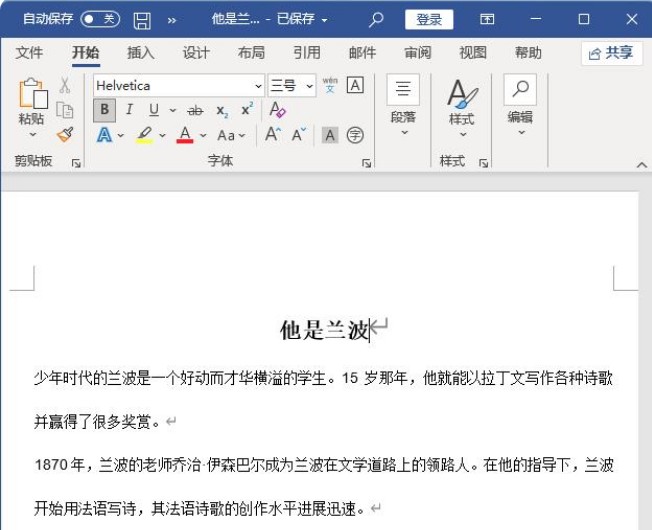
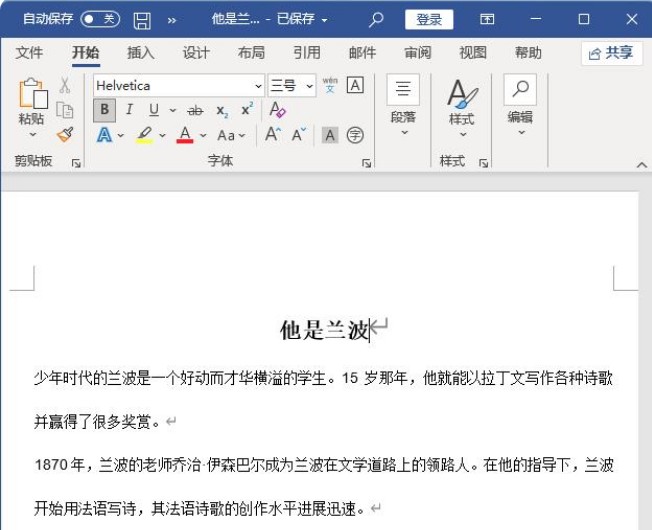
2. 아래 그림과 같이 인쇄 단축키 Ctrl+P를 사용해야 합니다. 이때 인쇄 설정 창이 나타납니다.
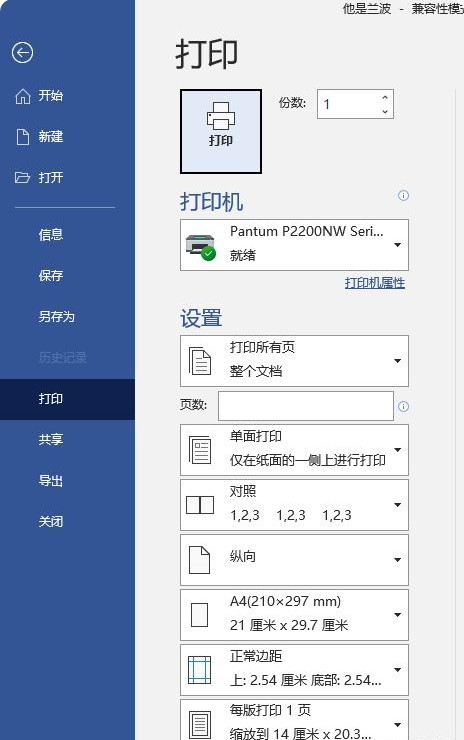
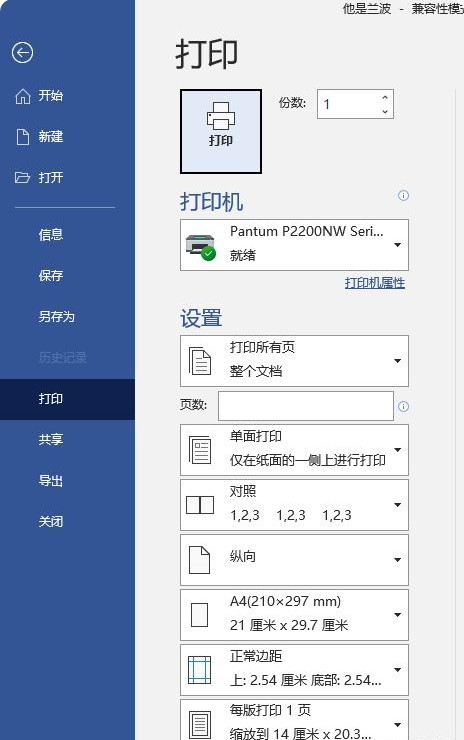
3. 아래 그림과 같이 프린터 위치에서 "PDF로 인쇄" 옵션에서 "Microsoft"를 선택하거나 마지막에 PDF 형식의 다른 가상 프린터를 선택해야 합니다:
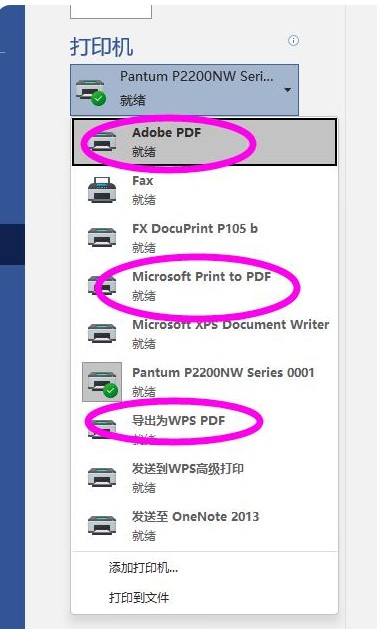
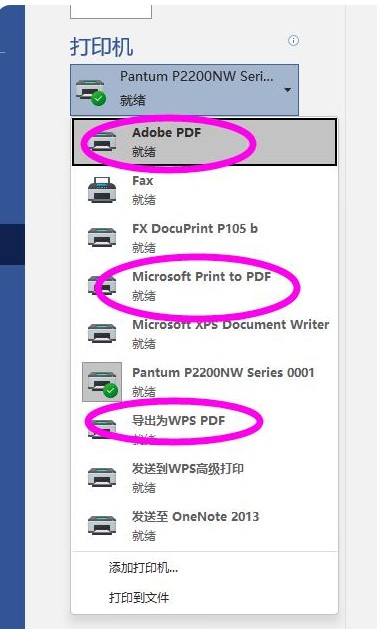
4. 아래 그림과 같이 , PDF 프린터를 선택하고 인쇄를 클릭하면 저장 위치가 나타납니다. , 인쇄 형식을 "PDF 문서(*.pdf)" 형식으로 저장하고 PDF 파일의 저장 위치를 선택한 다음 파일을 제공합니다. 이름.
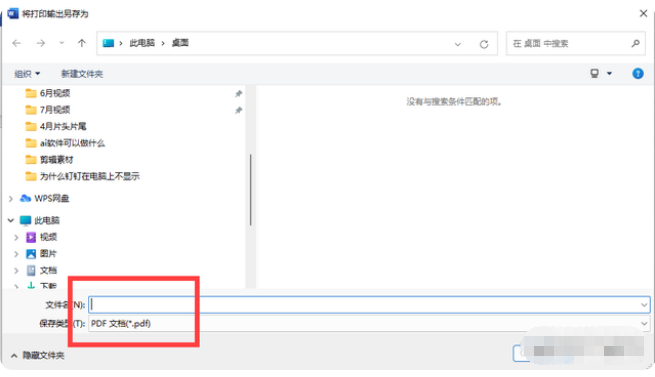
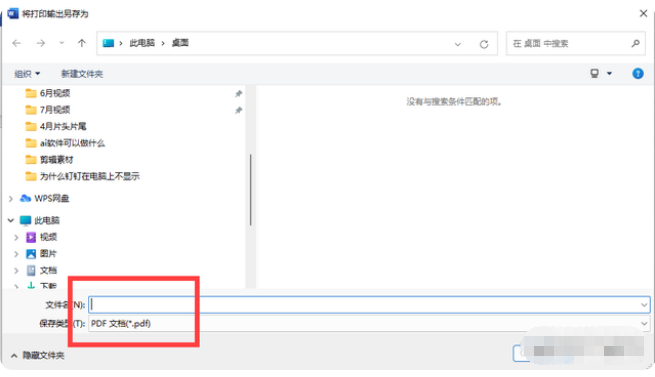
옵션 2, Fengyun PDF 변환기를 사용하여 변환
첫째, Fengyun PDF 변환기는 매우 강력한 기능을 갖춘 전문 파일 형식 프로세서로 매우 효율적인 문서 변환 기능을 갖추고 있어 스캔 요구 사항을 충족할 수 있습니다. 다양한 형식. 먼저 브라우저에서 "Fengyun PDF Converter"를 클릭하고 검색한 후 공식 다운로드 주소를 찾아 다운로드 및 설치를 완료한 후 사용을 시작하세요.
둘째, 아래 그림과 같이 먼저 소프트웨어 홈페이지를 열고 다음 인터페이스에서 다양한 기능을 확인합니다. 필요에 따라 "PDF로 변환" 기능을 선택하고 내부 페이지로 들어갑니다.
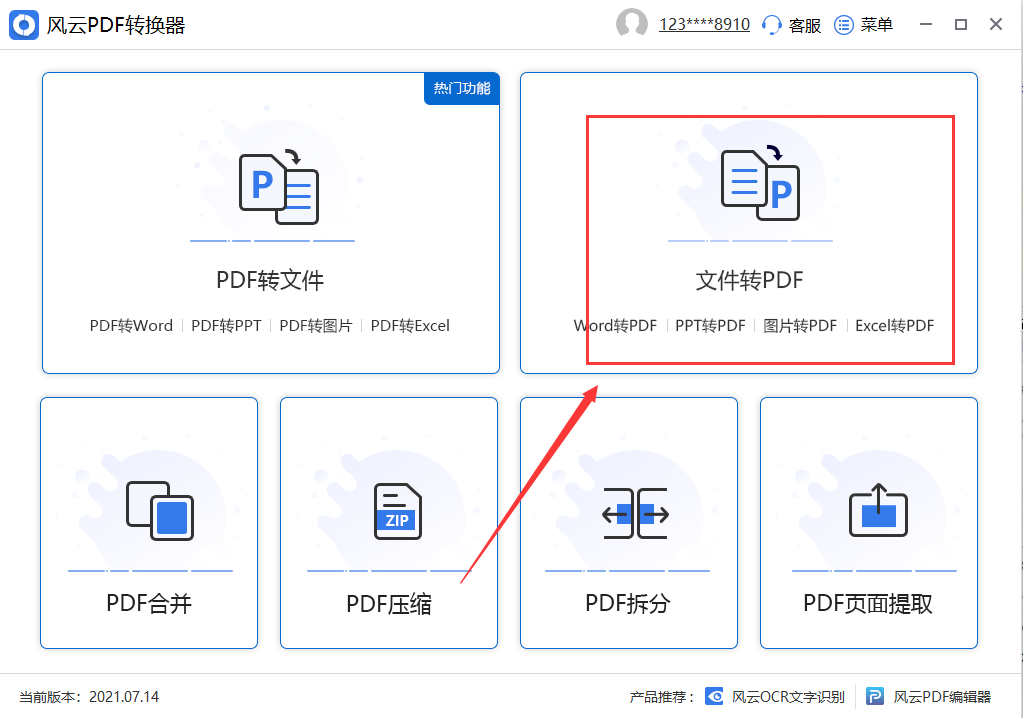
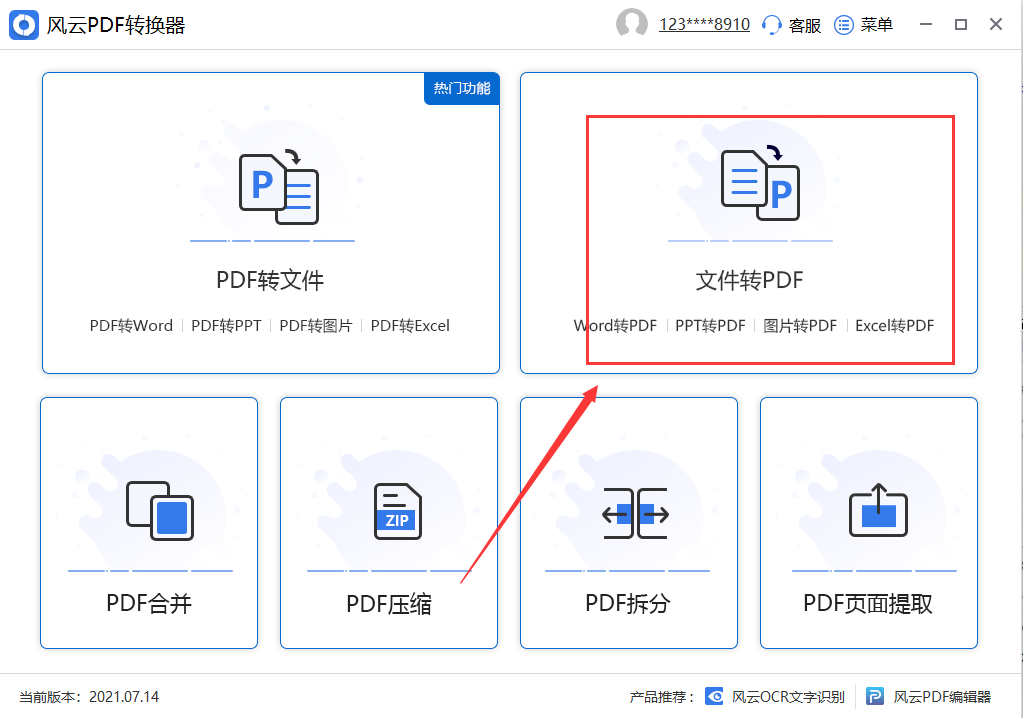
3단계, 아래 그림과 같이 다음 인터페이스에 들어가면 상단에 다양한 변환 형식 옵션이 표시됩니다. 스캔 형식을 선택한 후 클릭하여 다음 "을 선택합니다. 파일 추가"를 선택하면 파일이 추가됩니다. 또는 스캔한 문서를 입력 인터페이스로 직접 끌어서 놓을 수도 있습니다.
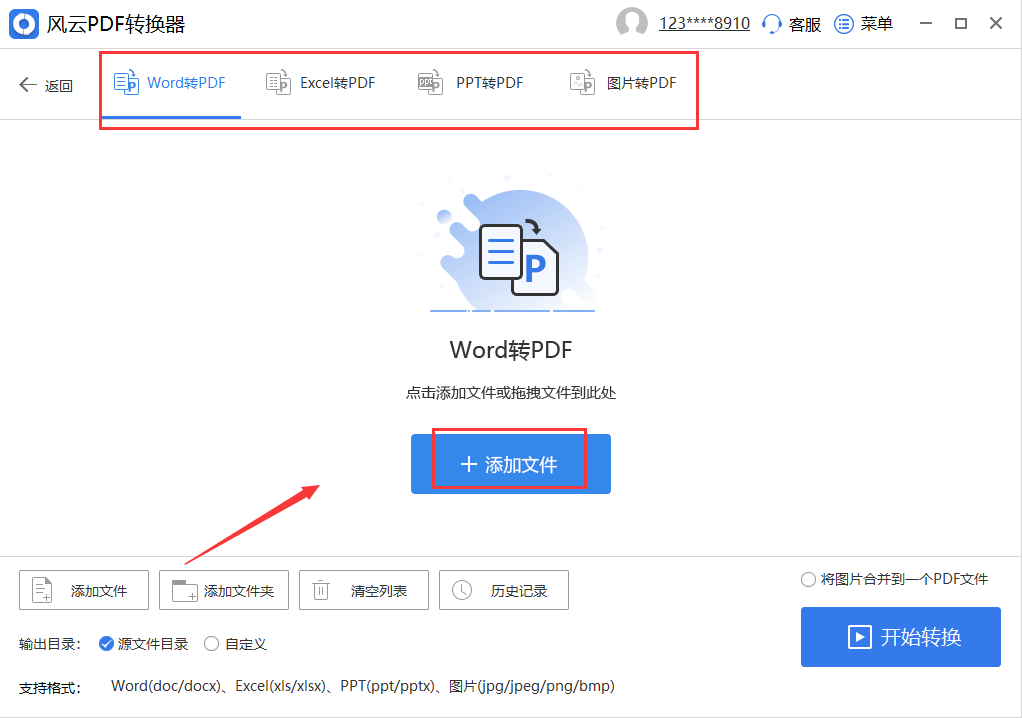
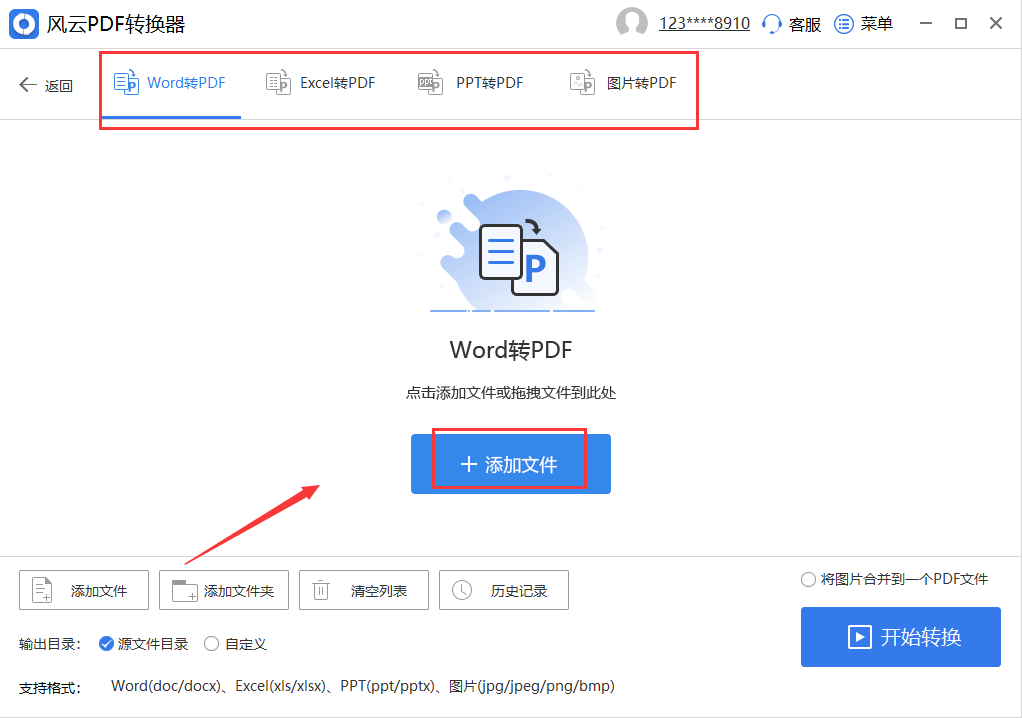
4단계, 아래 그림과 같이 목록에서 변환해야 할 문서 정보를 볼 수 있습니다. 개인 필요에 따라 단일 페이지 번호를 선택하거나, 추가 사진이 있는 경우 모든 파일을 선택할 수 있습니다. 다양한 작업을 완료한 후 "변환 시작"을 클릭하기만 하면 됩니다. 아래 기능을 클릭하면 사진을 동일한 PDF 파일로 병합할 수 있습니다.
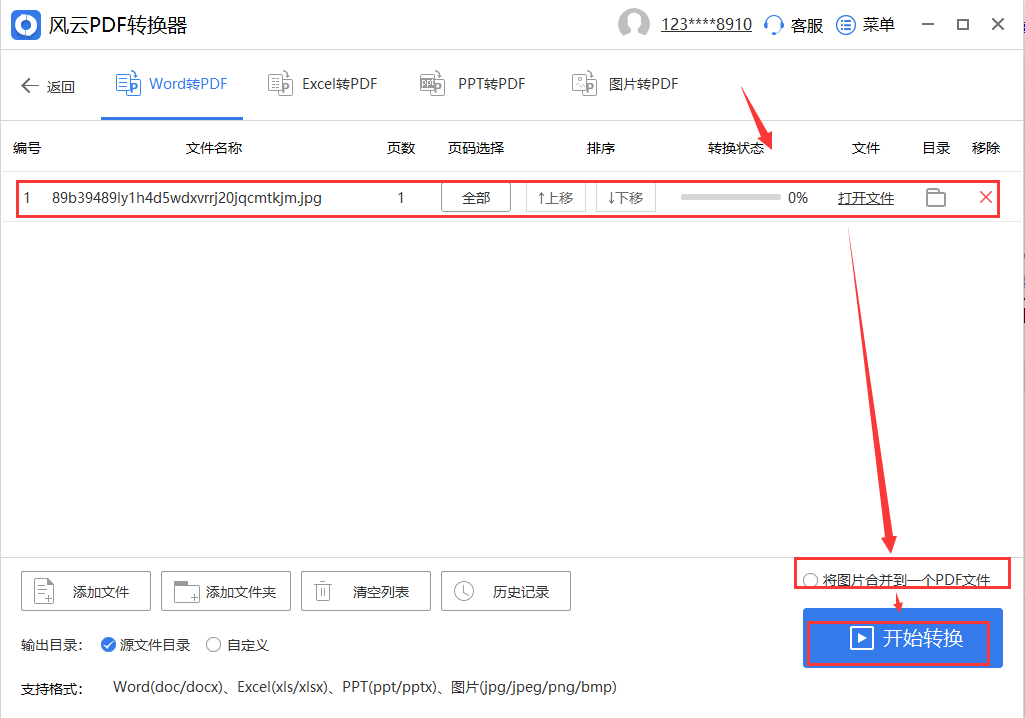
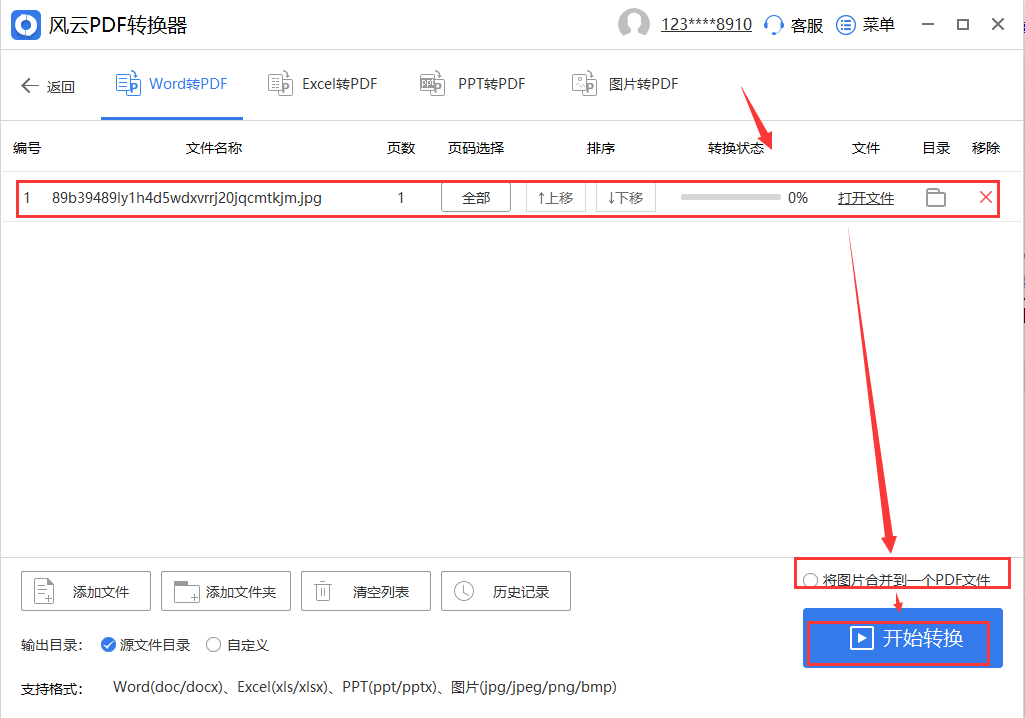
5단계, 아래 그림과 같이 클릭하여 변환을 시작하면 목록의 "변환 상태"에서 다양한 변환 진행 상황을 확인할 수 있습니다. 진행률이 100%에 도달하면 변환이 완료됩니다. 완전한. "파일 열기" 버튼을 직접 클릭하면 변환된 파일을 직접 열 수 있습니다!
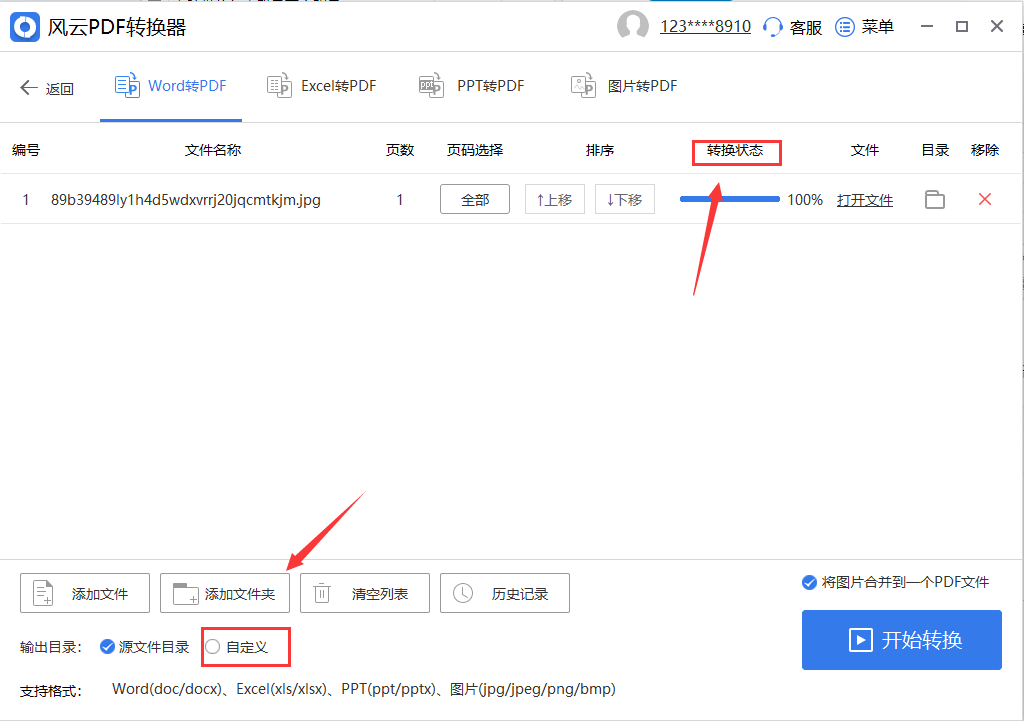
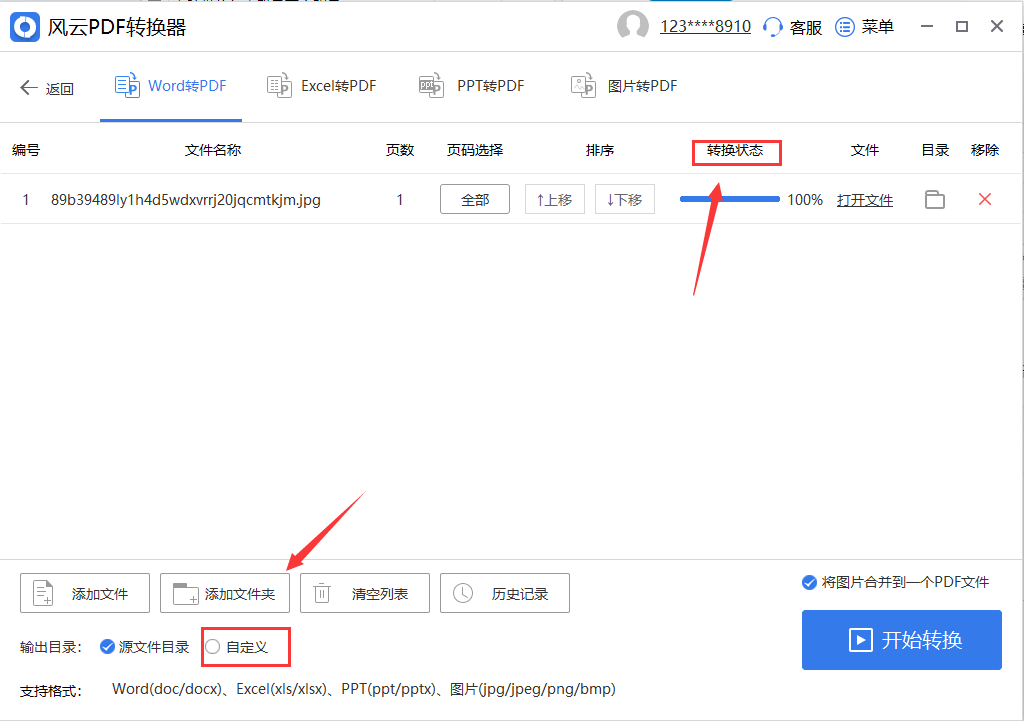
Feng Jie의 두 가지 방법이 여기에 소개되었습니다. 이 기사를 저장하고 다음에 스캔한 문서를 PDF 형식으로 스캔해야 하는 유사한 상황이 발생하면 이를 통해 배울 수 있습니다. . 다른 파일 형식으로 변환하려면 컴퓨터에 Fengyun PDF를 다운로드할 수 있습니다. 이 소프트웨어에는 많은 기능이 있으며 PDF에서 Word로, PDF에서 EXEL로, PDF 병합, PDF 분할 등과 같은 다양한 파일 처리를 수행할 수 있습니다. -클릭 조작, 적은 메모리 사용량, 간단한 조작, 초보자도 빠르게 시작할 수 있어 업무와 공부에 강력한 보조자입니다!
자, 오늘은 여기까지입니다. 전반적으로 이 기사가 PDF 형식 스캔 방법에 대한 "상세 소개: 파일을 PDF 형식으로 스캔하는 방법"에 대한 기사를 주의 깊게 읽으면 도움이 될 것 같습니다. 많이, 엄지손가락을 치켜세워 주세요.
위 내용은 PDF 형식을 스캔하는 방법 자세한 소개: 파일을 PDF 형식으로 스캔하는 방법의 상세 내용입니다. 자세한 내용은 PHP 중국어 웹사이트의 기타 관련 기사를 참조하세요!